针对之前安装mysql的笔记进行了总结,分享给大家。
第一步:下载mysql-5.7.17-winx64解压版本:http://dev.mysql.com/downloads/mysql/
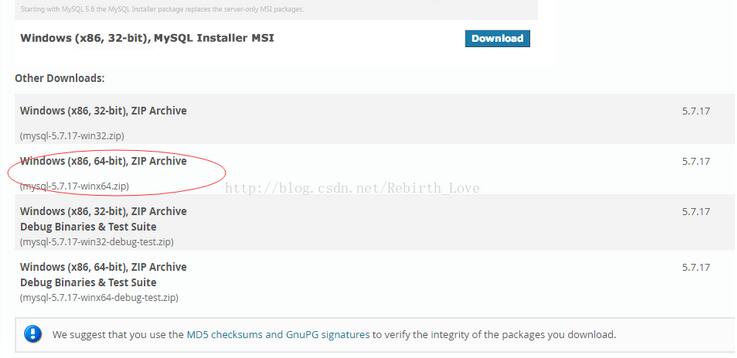
第二步:解压到安装目录,如:C:\myprogram\mysql-5.7.17-winx64
第三步:设置环境变量
操作如下:
1)右键单击我的电脑->属性->高级系统设置(高级)->环境变量
点击系统变量下的新建按钮
输入变量名:MYSQL_HOME
输入变量值:C:\myprogram\mysql-5.7.17-winx64
2)选择系统变量中的Path
点击编辑按钮
在变量值中添加变量值:%MYSQL_HOME%\bin
注意是在原有变量值后面加上这个变量,用;隔开,不能删除原来的变量值
第四步:修改C:\myprogram\mysql-5.7.17-winx64文件夹下的my.ini文件,如果没有可以复制my-default.ini来进行修改:
######################################################### [client] port=3306 default-character-set=utf8 [mysqld] port=3306 character_set_server=utf8 basedir=%MYSQL_HOME% #解压目录 datadir=%MYSQL_HOME%\data #解压目录下data目录 sql_mode=NO_ENGINE_SUBSTITUTION,STRICT_TRANS_TABLES [WinMySQLAdmin] %MYSQL_HOME%\bin\mysqld.exe ########
第五步:将mysql注册为windows系统服务
1)管理员身份运行cmd,从控制台进入到MySQL解压目录下的 bin 目录下:
2)输入服务安装命令:
mysqld install MySQL --defaults-file="%MYSQL_HOME%\my.ini"
#解压目录下修改的my.ini文件
安装成功后会提示服务安装成功。
#注:my.ini文件放在MySQL解压后的根目录下
#移除服务命令为:mysqld -remove
第六步:启动MySQL服务
方法一:启动服务命令为:net start mysql
方法二:
打开管理工具 服务,找到MySQL服务。
通过右键选择启动或者直接点击左边的启动来启动服务
第七步:修改 root 账号的密码
刚安装完成时root账号默认密码为空,此时可以将密码修改为指定的密码。如:123456
c:>mysql –u root
mysql>show databases;
mysql>use mysql;
mysql>UPDATE user SET password=PASSWORD("123456") WHERE user='root';
mysql>FLUSH PRIVILEGES;
mysql>exit
但这样并不能登录成功。
第八步:修改my.ini文件,在[mysqld]下加入如下命令:skip-grant-tables,然后重启mysql服务
第九步:登录修改root用户密码
c:>mysql –u root
mysql>show databases;
mysql>use mysql;
mysql> UPDATE user SET authentication_string = PASSWORD('123456') WHERE user = 'root';
mysql>FLUSH PRIVILEGES;
此时,编辑my.ini文件删掉skip-grant-tables 这一行,然后重启MySQL,否则MySQL仍能免密码登录,成功以后可以退出后重新登录测试是否成功。

注意:使用navicat连接mysql,若出现MySQL错误号码1862:your password has expired,或者,运行窗口中进入bin目录,>mysql -uroot -p123456登录进去,然后执行select * from mysql.users
会有如下信息:ERROR 1820 (HY000): You must SET PASSWORD before executing this statement
解决:MySQL> SET PASSWORD = PASSWORD('123456');
Query OK, 0 rows affected (0.03 sec)
然后再select * from mysql.users就有结果了,navicat也可以成功连接。

精彩专题分享:mysql不同版本安装教程 mysql5.7各版本安装教程 mysql5.6各版本安装教程
以上就是本文的全部内容,希望对大家的学习有所帮助,也希望大家多多支持脚本之家。